‘El que t’ha portat aquí pot ser que t’emboliqui aquí. Proveu coses noves ".
Brendon Burchard
Tot i que ser conservador sobre els vostres gustos i valors pot ser una de les parts guanyadores de la vostra personalitat, aferrar-vos al passat no és en cap cas una bona estratègia a l’hora d’utilitzar productes de Microsoft. Dit això, suposem que hauríeu d'admetre que, fins i tot si el vostre vell Windows Vista us ha servit bé, en realitat ja està al turó i, per tant, necessita una substitució.
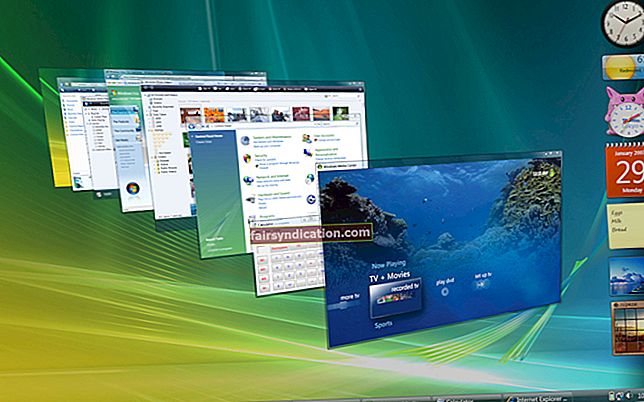
Per què canviar de Windows Vista?
La trista veritat és que Windows Vista és una mica antic: es va llançar el 2006 i va arribar al final del seu cicle de vida l’11 d’abril del 2017. Això significa que Microsoft va deixar de donar-lo suport. Com a resultat, ara és vulnerable, insegur i propens a l’error. En un cas com aquest, canviar a una versió més recent de Windows seria el millor curs d’acció. La primera opció que ens ve al cap és Windows 10: aquesta última idea de Microsoft ofereix un munt de funcions sorprenents. Però és possible actualitzar de Vista a Windows 10? Aquesta és la pregunta per a la qual trobareu la resposta correcta a continuació. Seguiu llegint i assegureu-vos de no deixar passar cap punt important.
Es pot actualitzar Windows Vista de forma gratuïta a Windows 10?
No ho podeu fer. Tot i que els usuaris continuen buscant maneres d’actualitzar Windows Vista a Windows 10 de forma gratuïta, el resultat és el mateix: haureu de gastar diners en una còpia amb llicència de Win 10. Malauradament, l’oferta d’actualització gratuïta de Windows 10 es va esgotar El 29 de juliol de 2016 i Windows Vista ni tan sols s’hi va incloure. No hi ha cap oportunitat, ja ho veieu.
Com a tal, ara només teniu dues opcions per triar: podeu comprar un PC nou o instal·lar Windows 10 des de zero al dispositiu actual. La segona opció és, òbviament, més barata, per tant, analitzem amb detall la millor manera de dur a terme aquesta maniobra.

Podeu instal·lar Windows 10 al vostre PC?
Aquesta és la primera pregunta que hauríeu de fer a l'hora de jugar amb la idea d'una actualització. El problema és que, si l’ordinador és literalment un temporitzador antic, és possible que hagueu d’invertir en una màquina més recent. Amb això en ment, heu d’anar al lloc web oficial de Microsoft i comprovar si l’ordinador compleix els requisits del sistema de Windows 10. A més, és una idea encertada esbrinar quins factors poden influir en la seva actualització.
Per acabar-ho, se suposa que teniu com a mínim un processador o SoC d’1 gigahertz (GHz) o més ràpid i no menys d’un gigabyte de memòria per instal·lar l’edició de 32 bits de Win 10. Si desitgeu la versió de 64 bits versió, assegureu-vos que tingueu a la vostra disposició almenys 2 GB de memòria. Pel que fa al disc dur, ha de tenir 16 GB i 20 GB d’espai lliure per a un sistema operatiu de 32 i 64 bits respectivament. La targeta gràfica ha de ser DirectX 9 o posterior amb el controlador WDDM 1.0. Per últim, però no menys important, la resolució mínima de pantalla necessària és de 800 × 600. Si esteu d'acord amb aquests requisits, hauríeu de comprar una còpia de Windows 10 a Microsoft i procedir a la instal·lació.
Recordeu fer una còpia de seguretat de les vostres coses
Si instal·leu Windows 10 net, esborreu totes les dades de la vostra unitat, així que assegureu-vos de fer una còpia de seguretat dels fitxers importants per endavant. Amb aquest propòsit, podeu utilitzar una solució al núvol, com ara Google Drive, OneDrive, Yandex Drive o Dropbox. A més, els dispositius d’emmagatzematge portàtils com ara unitats USB, discos compactes o unitats externes seran molt útils. A més, podeu considerar la possibilitat de moure els fitxers a un altre ordinador portàtil. El problema és que la majoria de les solucions anteriors requereixen molta feina manual i, per tant, consumeixen molt de temps. Per aquest motiu, us recomanem que utilitzeu Auslogics BitReplica: aquesta eina us estalviarà molt temps i esforç proporcionant còpies de seguretat automàtiques. A més, posarà els vostres documents en un núvol perquè pugueu accedir-hi fàcilment des dels vostres dispositius.
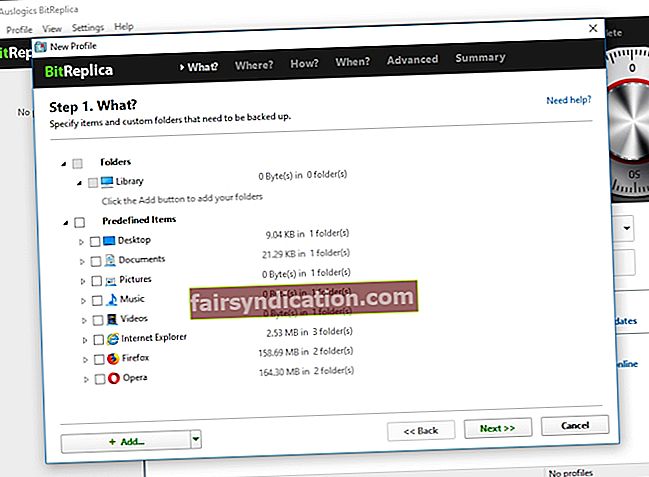
També heu de tenir en compte que també desapareixeran totes les vostres aplicacions. Començar de nou vol dir que els haureu d’instal·lar de nou, així que assegureu-vos que els instal·ladors que necessiteu siguin útils.
Com canviar de Windows Vista a Windows 10?
És possible que sigueu conscients de la manera que implica actualitzar de Windows Vista a Windows 7 primer i després passar a Windows 10, però considerem que aquest camí és costós i tediós. Estem segurs que realitzar una instal·lació neta de Windows 10 serà la millor opció en aquest sentit. Per fer-ho, necessitareu una unitat USB amb almenys 8 GB d’emmagatzematge. Tingueu en compte que el seu contingut s’esborrarà, de manera que és millor que estigui en blanc.
Per instal·lar Windows 10 a l'ordinador, feu servir la guia pas a pas que es proporciona a continuació:
- Aneu al lloc d’assistència de Microsoft i obteniu una llicència per instal·lar Win 10. Després, haureu de descarregar l’eina de creació de suports des del mateix lloc web i executar-la al vostre PC. L’eina de creació de suports us ajudarà a crear suports d’instal·lació d’arrencada (una unitat USB en el vostre cas).
- Assegureu-vos que la connexió a Internet estigui bé. A continuació, heu de crear el suport d’instal·lació: feu clic a l’eina de baixada ara i premeu Executa. Necessitareu privilegis d'administrador per executar-lo.
- Accepteu els termes de la llicència i aneu a Què voleu fer? pàgina. Heu d’optar per Crear suports d’instal·lació per a un altre PC. A continuació, seleccioneu Següent.
- Se us demanarà que seleccioneu el vostre idioma. Feu-ho i proporcioneu la vostra confirmació.
- Quan seleccioneu l'edició, trieu Windows 10 i confirmeu la vostra elecció.
- Ara és el moment de triar entre la versió de 64 bits i la de 32 bits. Podeu prémer la tecla Windows + R, escriure ‘msinfo32’ (sense cometes) i prémer Retorn per comprovar la informació del vostre sistema i decidir quina edició Win 10 us convindrà.
- Configureu "Unitat flash USB" com a suport multimèdia i connecteu-lo al vostre PC.
- Reinicieu l'ordinador i premeu qualsevol tecla per arrencar des de la vostra unitat USB. Si s’inicia Windows Vista, haureu d’introduir la configuració del BIOS o UEFI (la combinació exacta de tecles depèn del model del dispositiu) després d’engegar l’ordinador. Allà hauríeu de navegar fins al menú de l’ordre d’arrencada i configurar el vostre PC per arrencar des dels suports.
- Després d’arrencar des de la unitat USB d’instal·lació, veureu la pantalla Instal·lar Windows. Allà configureu la vostra configuració d'idioma, hora i teclat. Feu clic a Següent per continuar.
- Seleccioneu Instal·la Windows. Se us guiarà durant el procés d’instal·lació; només cal que seguiu les indicacions en pantalla.
Què cal fer després d’instal·lar Windows 10?
En primer lloc, heu de consultar el centre de Windows Update i descarregar les actualitzacions disponibles:
Configuració -> Actualització i seguretat -> Actualització de Windows -> Cerca actualitzacions
Assegureu-vos que tots els controladors estiguin actualitzats. Per fer-ho, podeu visitar els llocs d’assistència dels vostres proveïdors i comprovar-los les darreres versions del controlador.
També és possible que vulgueu utilitzar el Gestor de dispositius amb el mateix propòsit:
- Premeu la drecera Win + X -> Seleccioneu Gestor de dispositius
- Localitzeu un dispositiu -> Per actualitzar el programari del controlador, feu-hi clic amb el botó dret i seleccioneu l'opció adequada
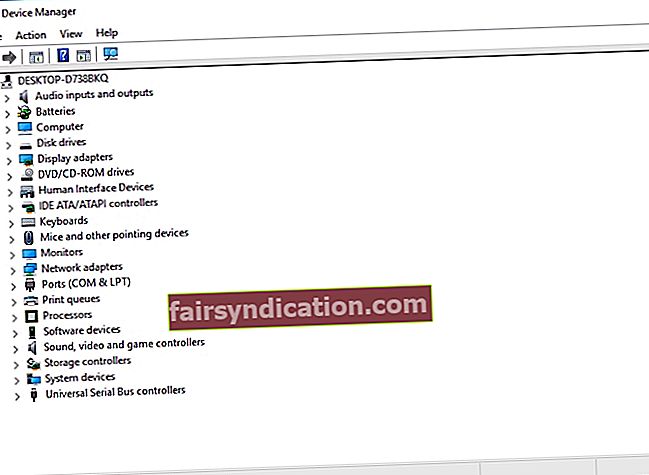
Evidentment, les dues opcions anteriors impliquen actualitzar els controladors d’un en un, cosa que requereix molt de temps i esforç. A més, pot instal·lar accidentalment un controlador incorrecte al dispositiu i complicar encara més els problemes. Afortunadament, podeu actualitzar tots els vostres controladors a les seves darreres versions recomanades pel fabricant, sense esforç i eficiència; només cal instal·lar Auslogics Driver Updater i prémer un botó per fer la feina.
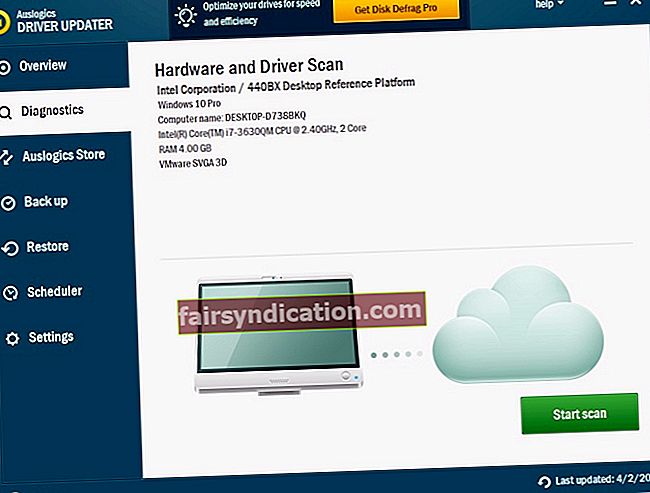
Amb sort, el vostre PC està executant Windows 10 ara.
Té alguna pregunta o idea sobre el tema?
Esperem els vostres comentaris!









